我們利用Excel做各種表格時,總會遇到很多的斜線表頭,這樣的表頭不多卻也是一個不可缺少的部分。其實這個操作看似簡單,卻也有朋友一時半會兒做不出來。那么我們該怎么做出一個簡單而又美觀的斜線表頭呢?下面我們一起來看看操作的方法和步驟,簡單易懂哦。
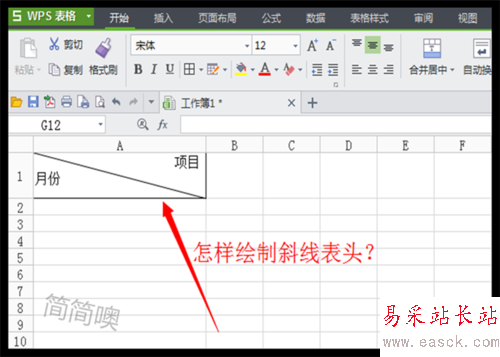
方法/步驟
1、打開Excel,新建一個工作表;
選擇需要作為表頭的單元格,這里我選擇第一格;
然后將該單元格調整到合適的大小,因為表頭一般比較大。
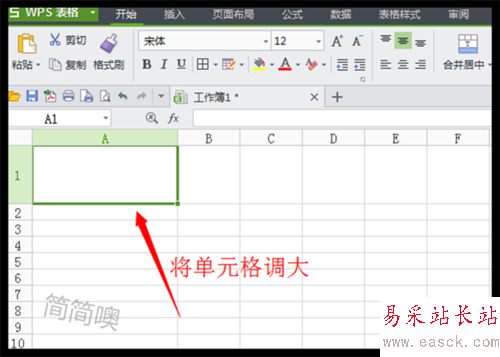
2、先用鼠標單擊選中作為表頭的那個單元格;
再單擊"格式→單元格“命令。

3、在彈出來的”單元格格式“窗口中,選擇"對齊”標簽,設置“垂直對齊”的方式為“靠上",并將”文本控制“前的復選框勾上。選擇好了之后,你可以單擊確定,但是單擊確定之后,你需要重新進入這個窗口,也可以不單擊確定,因為我們還要設置其他的。
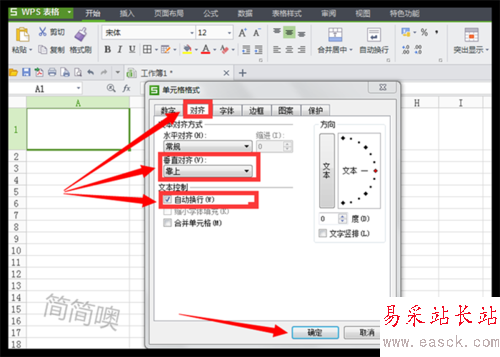
4、再選擇“邊框”標簽,按下“外邊框”按鈕,這是為了使表頭的外框有線;
接著再用鼠標按下如圖的主對角線的“斜線”按鈕,這是為了給單元格添加一條我們需要的斜線;
設置好了之后,單擊“確定”。
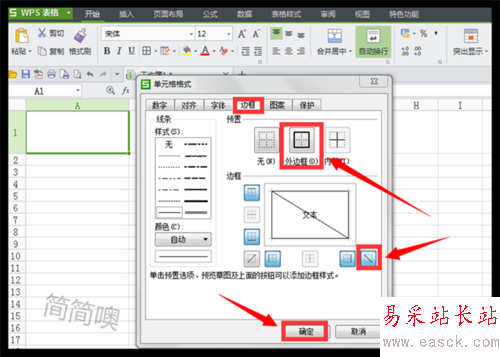
5、這時,你就會看到這個單元格的斜線出現了;
接下來在單元格里面輸入表頭里需要的文字這時,比如項目、月份;
輸入之后,將光標放在第一個字之前。一直敲擊空格鍵,使這四個字向后移動,一直到“月份”二字出現在下一行為止。
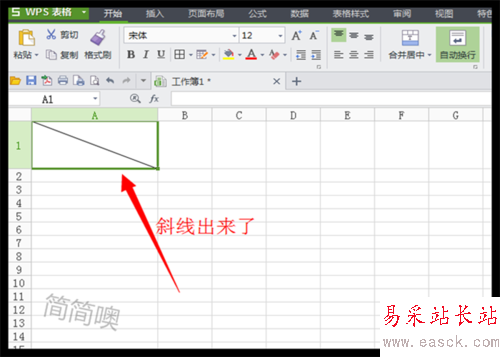
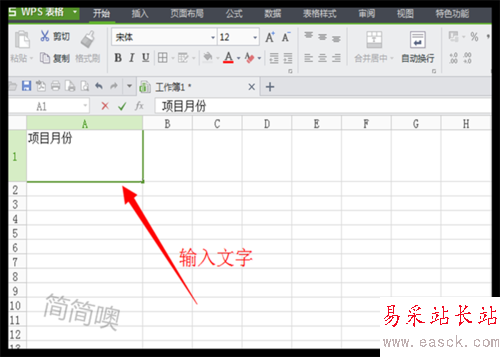
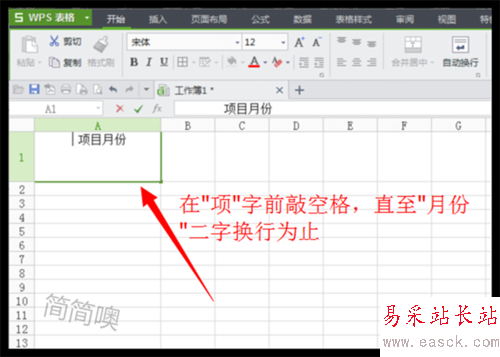
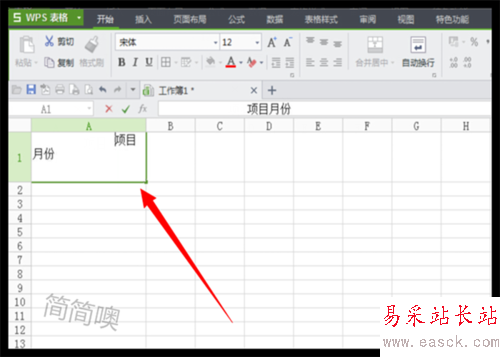
6、然后單擊表格中任意一個位置,退出第一個單元格看看,一個美麗的斜線表頭就制作出來了。
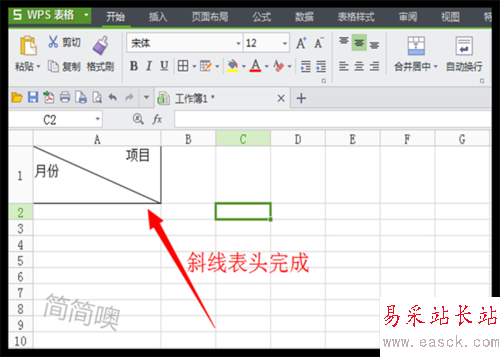
以上就是Excel中怎樣繪制一個簡單又美觀的斜線表頭方法介紹,希望能對大家有所幫助!
新聞熱點
疑難解答